Inserimento Note
MuseScore permette di inserire la notazione musicale da ognuno dei quattro dispositivi di input: tastiera del computer, mouse, tastiera MIDI, o tastiera del piano virtuale. La modalità predefinita di inserimento e' un passo alla volta, con la quale le note o le pause sono inserite una per volta. Sono comunque disponibili altre modalità di inserimento.
Dopo l’uscita dalla Procedura guidata per nuova partitura, detta nuova partitura consisterà in una serie di battute riempite di pause di battuta:

Mentre vengono inserite le note in una battuta, le relative pause assumono di pari passo valori appropriati al fine di riempire correttamente la parte di battuta restante:

Le note di diversa durata sullo stesso battito vengono inserite utilizzando le voci:
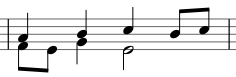
Inserimento note: elementi basilari
Questa sezione introduce alle basi dell'inserimento di note e pause una per volta dalla tastiera del computer. Si raccomanda anche di consultare i vari tutorial, disponibili nella Finestra di avvio.
Passo 1. Selezionare una posizione di partenza
Selezionare una posizione di partenza per l'inserimento delle note cliccando con il mouse su una nota o una pausa, oppure selezionando una battuta. Se non viene selezionato un punto di partenza, il cursore si posiziona automaticamente all'inizio dello spartito non appena si entra in modalità Inserimento note ("Passo 2" sotto).
Passo 2. Entrare in modalità inserimento note
Per entrare in modalità Inserimento note, usare una delle seguenti opzioni:
- Cliccare sull’icona "N" (all’estrema sinistra della barra degli strumenti Inserimento note).
- Premere N sulla tastiera del computer.
Per uscire dalla modalità Inserimento note, usare una delle seguenti opzioni:
- Premere N.
- Premere Esc.
- Cliccare l’icona "N" nella barra degli strumenti.
Passo 3. Selezionare una durata
Sempre in modalità Inserimento Note, selezionare la durata della nota usando uno dei seguenti metodi:
- Cliccare sull'icona della nota corrispondente nella barra inserimento note (direttamente sopra la finestra del documento):

- Inserire la scorciatoia da tastiera per la durata voluta (vedere sotto).
Passo 4. Inserire la nota o la pausa
- Per inserire una nota di altezza da A-G, basta cliccare sulla corrispondente lettera della tastiera.
- Per inserire una pausa, premere 0 (zero).
Questo metodo di inserimento funziona anche se non si è in modalità di inserimento note, a patto che vi sia una nota/pausa selezionata, o che la partitura sia stata appena creata (nel qual caso l'inserimento delle note avverrà per default all'inizio).
Selezionare la durata di una nota/pausa
Le seguenti scorciatoie da tastiera sono usate per selezionare la durata della nota/pausa in modalità Inserimento note:
- 64° (semibiscroma): 1
- 32° (biscroma): 2
- 16° (semicroma): 3
- Ottavo (croma): 4
- Quarto (semiminima): 5
- Metà (minima): 6
- Intero (semibreve): 7
- Doppio intero (breve): 8
- Longa: 9
- Punto: . (cambia la selezione in nota/pausa puntata)
Vedere anche: Gruppi irregolari.
Durate addizionali
- Punti doppi, tripli e quadrupli: Applicare dalla barra di inserimento note nell'area di lavoro avanzata; oppure tramite scorciatoia da tastiera personalizzata.
- 128° nota (fusa): come sopra.
- durate 256°, 512° o 1024°: Inserire prima una nota da 1/128° (o più grande), poi dimezzarla quante volte necessario tramite la scorciatoia Q.
Dispositivi di inserimento
La notazione musicale può essere inserita da:
* Tastiera del computer.
* Mouse.
* Tastiera MIDI.
* Tastiera virtuale pianoforte.
* Qualsiasi combinazione di quanto sopra.
Tastiera del computer
Questa sezione amplia "Inserimento note: elementi basilari" (vedere sopra) e introduce all'intera gamma di comandi disponibili per inserire note o pause dalla tastiera del computer.
Inserire note/pause
È possibile inserire una nota digitando la lettera corrispondente sulla tastiera. Perciò, dopo essere entrati in modalità Inserimento note, digitare: 5 C D E F G A.

Nota: Quando si inserisce una nota usando la tastiera, MuseScore la colloca in posizione più vicina alla nota precedente inserita (sopra o sotto).
Per inserire una pausa, digitare "0" (zero). Perciò, dopo essere entrati in modalità Inserimento note, digitare: 5 C D 0 E.
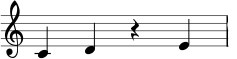
Nota: La durata selezionata nella barra inserimento note si applica sia alle note che alle pause.
Se si vuole inserire una nota puntata, premere . (punto) dopo aver selezionato la durata.
Per esempio, dopo essere entrati in modalità Inserimento note, digitare: 5 . C 4 D E F G A.
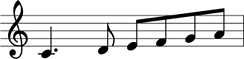
Se si vuole inserire un gruppo irregolare (come una terzina): vedere Gruppi irregolari.
Se si vuole scrivere musica con due o più linee simultanee di melodia indipendente sullo stesso pentagramma, vedere Voci.
Spostare le note su/giù
Per spostare una nota su o giù di un semitono:
- Premere le frecce ↑ o ↓.
Per spostare una nota in alto o in basso diatonicamente:
- Premere Alt+Maiusc+↑ o Alt+Maiusc+↓.
Per spostare una nota in alto o in basso di un'ottava:
- Premere Ctrl+↑ (Mac: Cmd+↑) o Ctrl+↓ (Mac: Cmd+↓).
Aggiungere alterazioni
Quando una nota viene spostata in alto o in basso con un tasto freccia (vedi sopra), qualsiasi alterazione necessaria viene generata automaticamente dal programma. Le alterazioni possono comunque essere aggiunte anche manualmente - vedere Alterazioni.
Accordi
Se si vuol aggiungere una nota di accordo sopra quella precedentemente inserita:
- Tenere premuto Maiusc, poi inserire una nota tra A e G.
Così, digitando C, D, Maiusc+F, Maiusc+A, E, F si ottiene:
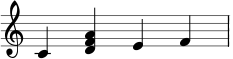
Per aggiungere una nota ad un intervallo specifico sopra o sotto una o più note:
- Assicurarsi che una o più note siano selezionate;
- Utilizzare una delle seguenti opzioni:
- Dal menù, selezionare Aggiungi→Intervalli e scegliere un intervallo dalla lista;
- Premere Alt+1-9 per gli intervalli superiori (l’inserimento di intervalli inferiori è possibile anche aggiungendo le relative scorciatoie nella lista in Preferenze).
Note: Per creare accordi con note di differente durata, sarà necessario utilizzare più di una Voce.
Inserire note
Normalmente, quando si inserisce musica in MuseScore, qualsiasi nota o pausa esistente viene sovrascritta. Ci sono, comunque, diversi modi per inserire note:
- Inserire battute aggiuntive nella partitura.
- Tagliare e incollare una sezione della partitura in avanti, poi inserire la musica nello spazio vuoto.
- Per inserire una nota, premere Ctrl + Maiusc (Mac: Cmd + Maiusc) + il nome della nota (da A a G). Questo inserirà una nota della durata selezionata e sposterà le restanti note verso destra nella medesima battuta. Se la battuta eccede la durata dell’Indicazione metrica in vigore, il segno “+” (più) apparirà sopra la battuta a destra come in Modalità Inserimento.
Cancellare note
Per cancellare una singola nota:
- Selezionare la nota e premere Canc (Mac: Backspace).
Per cancellare un accordo:
- Premere Esc per accertarsi di essere in Modalità normale.
- Premere Maiusc e cliccare su una nota per selezionare l’accordo.
- Premere Canc (Mac: Backspace).
I comandi di cancellazione possono essere applicati anche a intervalli di note/accordi.
Scorciatoie da tastiera
Ecco una lista di utili scorciatoie di editing disponibili in modalità Inserimento note:
- ↑ (Su): Aumenta l’altezza di una nota di un semitono (utilizza ♯).
- ↓ (Giù): Diminuisce l’altezza di una nota di un semitono (utilizza ♭).
- Alt+1-9: Aggiunge un intervallo (dall'unisono alla nona) sopra la nota corrente.
- J: Cambia una nota in alto o in basso nel suo enarmonico equivalente (per esempio D♯ to E♭). Questo altera la rappresentazione grafica sia nella tonalità “da concerto” che nei modi trasposti. Vedere Accidenti e Partitura in Do.
- Ctrl+J (Mac Cmd+J): Cambia una nota in alto o in basso nel suo enarmonico equivalente. Questo altera la rappresentazione grafica solo nella modalità corrente. Vedere Accidenti.
- Alt+Maiusc+↑: Aumenta l’altezza di una nota secondo gli intervalli di scala dell’armatura di chiave in vigore.
- Alt+Maiusc+↓: Diminuisce l’altezza di una nota secondo gli intervalli di scala dell’armatura di chiave in vigore.
- R: Ripete l’ultima nota inserita.
- Q: Dimezza la durata dell'ultima nota inserita.
- W: Raddoppia la durata dell'ultima nota inserita.
- Maiusc+Q: Diminuisce la durata di un punto (per esempio, una nota da un quarto puntata diventa una nota da un quarto e una nota da un quarto diventa un ottavo puntato).
- Maiusc+W: Aumenta la durata di un punto (per esempio una nota da un ottavo diventa un ottavo puntato e una nota da un ottavo puntato diventa un quarto).
- Backspace: Annulla l’ultimo inserimento di nota.
- Maiusc+←: Scambia l'ultima nota inserita con la nota precedente (ripetere per continuare a spostare la nota prima).
- Maiusc+→: Scambia la nota spostata con Maiusc+← con la nota che la segue.
- X: Inverte la direzione del gambo della nota (può essere riportato in posizione Auto nell’Ispettore).
- Maiusc+X: Sposta la testa della nota sul lato opposto del gambo (può essere riportato in posizione Auto nell’Ispettore).
- Ctrl+Alt+1-4: Passa alla corrispondente voce).
Mouse
Inserire le note con il mouse è facile, ma non è il modo più veloce per trattarne quantità elevate.
- Cliccare sul simbolo di durata della nota desiderata nella Barra inserimento note.
- Cliccare sul pentagramma per aggiungere una nota della durata selezionata all’altezza voluta.
- Per aggiungere altre note a un accordo esistente, basta ripetere il passo 2.
- Per sostituire un accordo esistente (piuttosto che aggiungerlo), premere Maiusc prima di cliccare.
- Per aggiungere una pausa, cliccare con il tasto destro del mouse.
Nota: Passando il cursore sulla partitura in modalità di inserimento delle note, apparirà un'anteprima della nota o della pausa che si sta per aggiungere.
Tastiera MIDI
Le note possono inserire anche usando una tastiera MIDI.
- Collegare la tastiera MIDI al computer ed accenderlo
- Avviare MuseScore (questo deve essere fatto dopo aver acceso la tastiera)
- Creare una nuova partitura
- Cliccare sulla pausa (selezionandola) in battuta 1 per indicare dove si vuole iniziare ad inserire le note
- Premere N per entrare in “Modalità inserimento note”
- Selezionare una durata di nota, come ad esempio 5 per semiminime (crotchets), come descritto sopra
- Premere una nota sulla tastiera MIDI.
La nota dovrebbe essere aggiunta alla partitura.
Nota: Il metodo di inserimento predefinito, un passo alla volta permette di inserire una nota per volta. Sono comunque disponibili altri metodi: vedere Modalità inserimento note.
Se vi sono più dispositivi MIDI collegati al computer, potrebbe sorgere la necessità di informare MuseScore su quale sia la tastiera MIDI:
- Dal menù, selezionare Modifica→Preferenze… (Mac: MuseScore→Preferenze...).
- Cliccare sulla scheda I/O e selezionare il dispositivo corretto, nel campo etichettato "Ingresso MIDI" sotto la sezione “PortAudio”.
- Cliccare OK per uscire. Per applicare la modifica MuseScore dovrà essere riavviato.
Tastiera virtuale per pianoforte
È possibile inserire le note anche utilizzando la tastiera del pianoforte sullo schermo.
- Per attivarne o disattivarne la visualizzazione: Premere P (oppure selezionare Visualizza→Tastiera Pianoforte).
- Per ridimensionare la tastiera: Posizionare il puntatore del mouse sui tasti del pianoforte, tenere premuto Ctrl (Mac: Cmd) e muovere la rotella del mouse verso l’alto (per ingrandire) o verso il basso (per ridurre).
Il metodo di inserimento delle note è simile a quello di una tastiera MIDI:
- Assicurarsi di essere in Modalità inserimento note.
- Per inserire:
- una nota singola: Cliccare sull’appropriato tasto del pianoforte.
- un accordo: Selezionare la nota su cui si vuol costruire l’accordo, tenere premuto Maiusc, poi cliccare sul tasto del pianoforte corrispondente alla seconda nota dell’accordo (nelle versioni precedenti la 2.1, usare Ctrl (Mac: Cmd). Ripetere se necessario.
Modalità inserimento note
MuseScore offre una varietà di modalità inserimento note oltre a quella di default Un passo alla volta. Sono tutte accessibili cliccando la piccola freccia vicino al pulsante "N" sulla sinistra della barra degli strumenti Inserimento Note:
- Un passo alla volta (default): La modalità preimpostata di inserimento note. Vedere Inserimento note: elementi basilari (sopra).
- Modifica altezze: Sostituisce le altezze senza cambiare il ritmo.
- Ritmo: Inserisce le durate con un solo clic o con la pressione di un tasto.
- Tempo reale (automatico): Esegue il pezzo a un tempo fisso indicato da un battito di metronomo.
- Tempo reale (manuale): Esegue il pezzo battendo un tasto o un pedale per impostare il ritmo.
- Inserire: (Chiamato "Timewise" fino alla versione 3.0.2) Inserisce e cancella note e pause all'interno delle battute, spostando automaticamente la musica successiva in avanti o indietro.
Colorazione delle note fuori estensione
A seconda dell'abilità del musicista, alcune note sono considerate al di fuori della normale estensione di un particolare strumento. Per scopi informativi, MuseScore opzionalmente colora le note di rosso se sono fuori dall’estensione di un musicista "professionista", e verde oliva/giallo scuro se fuori dall’estensione di un "principiante". I colori appaiono sullo schermo del computer, ma non sulle copie stampate.
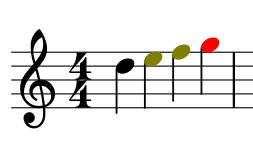
Per abilitare/disabilitare la colorazione delle note e impostare le estensioni note "professionale" e "amatoriale", vedere Estensione note utilizzabile (Proprietà pentagramma: tutti i pentagrammi).
Note piccole /Teste-note piccole
- Selezionare la nota (o le note, se più di una) che si vogliono in formato piccolo.
- A seconda della necessità, spuntare una delle due caselle di controllo "Piccolo" dell’Ispettore: quella nella sezione “Nota” è usata per ridurre la dimensione della testa della nota individuale; quella nella sezione “Accordo” riduce dimensione a testa nota, gambo, travatura, e coda tutte insieme.
Per default, la dimensione “piccola” è impostata al 70% della grandezza normale. È possibile modificare questa impostazione in Formato → Stile→Dimensioni.
Modificare note o pause già inserite
Cambiare durata
Versione 3.3.3 e superiori
1. Assicurarsi di essere in Modalità Normale.
2. Selezionare una o più note/pause, o gambi/code di note. Applicare la durata desiderata tramite scorciatoia (elencate sopra), oppure cliccare sull'icona di durata equivalente nella barra degli strumenti.
Prima della versione 3.3.3
1. Assicurarsi di essere in Modalità Normale.
2. Cliccare su una nota o una pausa. Applicare la durata desiderata tramite scorciatoia (elencate sopra), oppure cliccare sull'icona di durata equivalente nella barra degli strumenti.
Nota: Aumentando la durata si sovrascrivono le note o le pause che seguono; diminuendo la durata si aggiungono pause tra nota modificata e note o pause che la seguono.
Per esempio, per cambiare tre pause di sedicesimo in una sola pausa di ottavo puntato:
- Cliccare sulla prima pausa di sedicesimo.
- Premere 4 per trasformarla in pausa di ottavo.
- Premere . per ottenere la pausa di ottavo puntato.
Man mano che la durata aumenta, sovrascrive le altre due pause di sedicesimi che la seguono.
Cambiare altezza
Per cambiare l’altezza di una singola nota:
- Assicurarsi di non essere in modalità inserimento note e che non vi siano altre note selezionate.
- Selezionare la nota desiderata e usare uno dei seguenti metodi:
- Trascinare la testa della nota verso l’alto o verso il basso con il mouse;
- Premere frecce della tastiera: ↑ (su) o ↓ (giù);
- Digitare la lettera corrispondente alla nuova nota (A…G). Usare Ctrl+↓ o Ctrl+↑ per correggere l’intervallo di ottava, se necessario (Mac: Cmd+↓ or Cmd+↑). Questo attiverà automaticamente la modalità di inserimento note.
Per cambiare la grafia enarmonica di una nota, selezionarla e usare il comando J. Per maggiori informazioni, vedere Alterazioni.
Per cambiare di un intervallo costante le altezze di un passaggio musicale, si può usare Trasposizione.
Per cambiare le altezze di un passaggio musicale con una melodia diversa, mantenendo invariato il ritmo, usare la modalità Modifica altezze.
Se lo spartito contiene molte alterazioni scritte male (senza seguire le regole enarmoniche), provare il comando “Sostituzione enarmonica delle alterazioni” (vedere Alterazioni: Ridefinire le altezze).
Cambiare voce
Per cambiare una o più note in una voce diversa, vedere Voci.
Cambiare pause in note e viceversa
Per cambiare una pausa in una nota della stessa durata:
- Assicurarsi di non essere in modalità inserimento note (premere Esc per uscire).
- Selezionare la pausa.
- Inserire la nota voluta digitando la corrispondente lettera, A–G.
Per cambiare una nota in una pausa della stessa durata:
- Assicurarsi di non essere in modalità inserimento note (premere Esc per uscire).
- Selezionare la nota.
- Premere 0 (Zero).
Proprietà delle note
- Per regolare la posizione orizzontale di una nota/accordo: vedere Offset note.
- Per modificare le proprietà delle note in generale (spaziatura, offset, dimensione, colore, direzione della nota, riproduzione sonora, ecc.): vedere Ispettore e proprietà degli oggetti.
- Per regolare la disposizione di tutte le note nella partitura: vedere Impaginazione e formattazione, specialmente le sezioni riguardanti note, alterazioni e gruppi irregolari.
Vedere anche
- Modalità inserimento note
- Notazione percussioni
- Intavolatura
- Gruppi irregolari
- Voci
- Teste di nota condivise
- Preferenze
Collegamenti esterni
- How to enter a chord (MuseScore HowTo)
- How to enter a rest (MuseScore HowTo)
- How to span a stem over two staves (MuseScore HowTo)
- How to add cue notes (MuseScore HowTo)
- Video tutorial: MuseScore in Minutes: Lesson 3 - Note input
- Video tutorial: MuseScore in Minutes: Lesson 4 - MIDI Keyboard Input
- Video tutorial: MuseScore in Minutes: Lesson 5 - More Input Ideas
- Video: Semi-Realtime MIDI Demo Part 1: New note entry modes